Wanneer u een dvd afspeelt op de Windows Media Player in Windows 10/8, zou u het volgende foutbericht moeten zien: “Windows Media Player kan deze dvd niet afspelen omdat er een probleem is met de digitale kopie tussen uw dvd-station, decoder en videokaart”.
Wat moet u doen als Windows Media Player geen dvd afspeelt? Natuurlijk kunt u het foutbericht eenvoudig kopiëren om de probleemoplossing te vinden. Zoals vermeld in de foutmelding, hebben de afspeelproblemen te maken met het dvd-station, de decoder, videokaart en digitale kopieerbeveiliging. Hier zijn de meest efficiënte manieren die u moet weten om de problemen op te lossen.
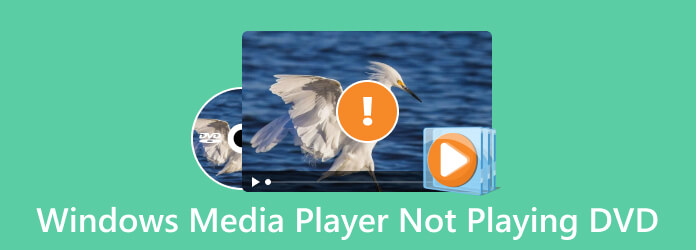
Deel 1. Hoe te repareren dat Windows Media Player geen dvd afspeelt
1. Windows Media Player biedt geen ondersteuning voor het afspelen van dvd's op Windows 10
Wat Windows 10 betreft, heeft Microsoft de ingebouwde ondersteuning voor het afspelen van dvd's in het systeem verwijderd. Dit is de reden dat Windows Media Player 12 dvd's niet rechtstreeks afspeelt. Voor het invullen van deze vacature kunt u gebruik maken van de nieuwste Media Player van Microsoft, of kiezen voor een alternatieve mediaspeler om de dvd-films te bekijken.
2. Digitale bescherming voor commerciële dvd's
“Er is een probleem met de digitale kopieerbeveiliging tussen uw dvd-station, decoder en videokaart”. Als u een commerciële dvd met digitale beveiliging hebt, kunt u de instructies volgen om het dvd-stuurprogramma, het videokaartstuurprogramma en de dvd-decoder bij te werken. Bovendien kunt u ook een dvd-ripper kiezen om de films uit te pakken als Windows Media Player nog steeds geen dvd kan afspelen.
3. Gebrek aan dvd-decoder om dvd's af te spelen
"Windows Media Player kan de dvd niet afspelen omdat er geen compatibele dvd-decoder op uw computer is geïnstalleerd." Zojuist download een gratis videocodec, zoals K-Lite Codec Pack Mega dat de volledige, standaard- en basisversie heeft. Nadat u de videocodec heeft geïnstalleerd, kunt u de mediaspeler opnieuw starten om te kijken of deze werkt.
Deel 2.Los Windows Media op die geen dvd afspelen door te digitaliseren
U hoeft niet in paniek te raken als Windows Media uw dvd niet afspeelt. Naast de solide oplossingen waarop u kunt vertrouwen, is het digitaliseren van de dvd's ook een goede manier om uw dvd-films of video's weer afspeelbaar te houden.
Zolang uw dvd niet kapot is, kunt u de Gratis dvd-ripper gekozen door Blu-ray Master om dvd naar digitaal te converteren. Deze gratis riptool converteert dvd's supersnel naar meer dan 200 bestandsformaten. Wanneer u de dvd converteert, kunt u de clip erop bewerken, bijsnijden, bijsnijden en bekijken.
Het beste is dat als u niet zeker weet welk formaat het beste bij uw apparaat past, u altijd het gewenste formaat kunt vinden op het tabblad Apparaat in deze DVD Ripper.

- Ondersteunt een breed scala aan dvd-schijftypen.
- Compatibel met Windows 7 en hoger systemen.
- Breng uw dvd over naar MP4, FLV, MKV, MOV, M4V en meer formaten.
- Biedt CUDA- en AMD-versnelling om uw CPU en GPU verstandig te verdelen.
Gratis download
Voor ramen
Veilige download
Gratis download
voor macOS
Veilige download
Hoe dvd naar digitaal te rippen voor weergave op Windows
Stap 1. Via de downloadknop hierboven krijgt u een gratis download van deze gratis ripper. Installeer en start de ripper. Sluit uw dvd-station aan op de computer en plaats uw dvd erin.

Stap 2.Nadat u de schijf hebt geladen, kunt u een uitvoerbestandsformaat kiezen. MPEG-4-video van het tabblad Algemene video is bijvoorbeeld een goede keuze.

Stap 3.Als u meerdere titels op de dvd wilt rippen, kunt u op alle titels hetzelfde uitvoerformaat toepassen. Klik vervolgens op de knop Bladeren om een doelmap te selecteren.

Stap 4.Klik daarna op de knop Converteren om de dvd naar digitaal te rippen. U ontvangt een afspeelbare dvd-video voor Windows Media Player.

Deel 3. Beste Windows Media Player-alternatief voor het afspelen van dvd
Als u nog steeds geen dvd kunt afspelen met Windows Media Player of Windows Media Player 12 in Windows 10 kunt gebruiken, Gratis Blu-ray-speler is een van de beste gratis alternatieven om dvd-films op Windows af te spelen. Het heeft de alles-in-één ingebouwde videocodec voor de meeste videoformaten, inclusief dvd- en Blu-ray-schijven. U kunt altijd genieten van de dvd-films met de originele videokwaliteit.

- Ondersteuning van dvd-/Blu-ray-schijven, dvd-map en ISO-image met originele kwaliteit.
- Biedt ingebouwde videocodec voor video-/audioformaten, dvd- en Blu-ray-schijven.
- Speel zowel commerciële dvd's als persoonlijke dvd's af.
- Behoud de 100%-beeldkwaliteit en originele audiocodec voor het afspelen van dvd's.
Gratis download
Voor ramen
Veilige download
Gratis download
voor macOS
Veilige download
Stap 1.Nadat u het Windows Media Player-alternatief heeft geïnstalleerd, kunt u het programma op uw computer starten. Klik op de Schijf openen optie om de schijf van het dvd-station te importeren. Selecteer uw doel-dvd in de map om de film te laden.

Stap 2.Wanneer u de dvd importeert, worden de films automatisch afgespeeld. Als het beste alternatief voor Windows Media Player kan het de dvd's afspelen zonder het decoderprobleem. U kunt het hoofdstuk, de audio, de titels en de ondertitels kiezen.

Stap 3.Klik op de Controle optie in het hoofdmenu en wijzig vervolgens de titel, navigeer naar het hoofdstuk dat u wilt bekijken en kies voor afspelen, stoppen, vooruit of achteruit afspelen, net als bij Windows Media Player. Bovendien kunt u ook de optie Effecten selecteren om het gewenste effect aan te passen.
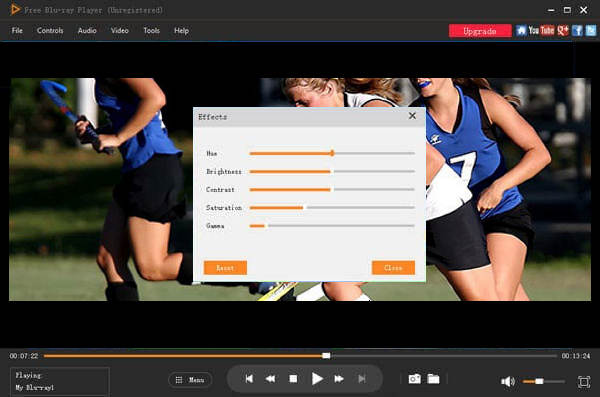
Deel 4. Veelgestelde vragen over Windows Media Player speelt geen dvd af
-
Kan Windows Media Player een cd afspelen op Windows 10?
Als u een dvd-stuurprogramma op uw Windows 10 hebt waarmee u dvd's kunt afspelen met Windows Media Player, kunt u ook de audio-cd afspelen. Windows Media Player speelt wel audio-cd's, gegevens-cd's en gegevens-dvd's af die muziek- of videobestanden bevatten (ook wel media-cd's genoemd).
-
Hoe kan ik het afspelen van een dvd met Windows Media Player zonder geluid oplossen?
Ga naar de Hulpmiddelen menu in Windows Media Player kunt u het Apparaten keuze. Klik op de DVD optie om te selecteren Eigenschappen keuze. Zorg ervoor dat de Afspelen optie en de Rust in vrede optie zijn ingesteld op de Digitaal keuze. Werk vervolgens het videocodecpakket bij en download het nieuwste audiostuurprogramma om te verhelpen dat Windows Media Player geen dvd-audio kan afspelen.
-
Hoe een onbekend dvd-probleem op Windows Media Player 12 op te lossen?
Het verwijst eenvoudigweg naar het feit dat Windows Media Player niet over de informatie van die dvd of cd beschikt. Zorg ervoor dat u verbinding maakt met internet, zodat Windows Media Player de dvd/cd-database doorzoekt om de juiste informatie te vinden. Het lost het probleem op dat Windows Media Player geen dvd kan afspelen.
Afsluiten
Als jouw Windows Media Player speelt geen dvd af, vindt u 3 efficiënte manieren uit het artikel. Je kunt natuurlijk gewoon de beste kiezen Alternatief voor Windows Media Player die dvd's/dvd-mappen/ISO met hoge kwaliteit ondersteunt. Download gewoon de gratis Blu-ray-speler en geniet van de dvd-films volgens uw wensen.
Meer van Blu-ray Master
- Alles wat u moet weten over het afspelen van MP4 op Windows Media Player
- (100% werkt) Hoe u gratis dvd's kunt afspelen in Windows 10/8/7 met Windows Media Player
- Windows Media Player speelt geen Blu-ray-films af, is dat waar?
- 6 manieren om problemen met Windows Media Player op te lossen die niet werken [Windows 10/8/7]
- Handleiding voor het branden van dvd's - Werkbare manieren om dvd's te branden op Windows 10 en Mac
- Uw nieuwste Windows DVD Maker-overzicht, recensie en alternatief

